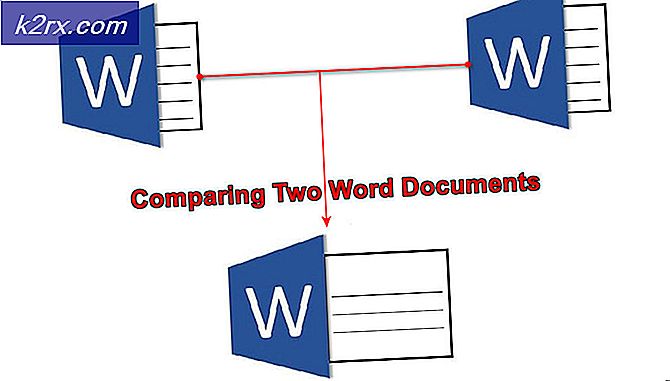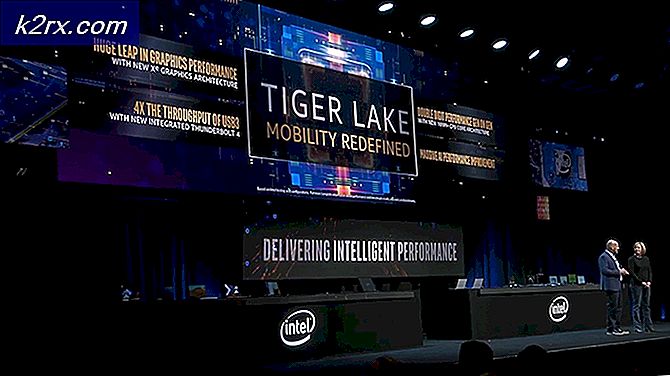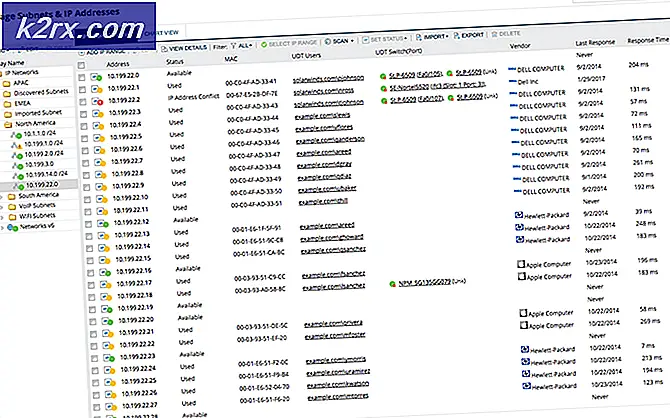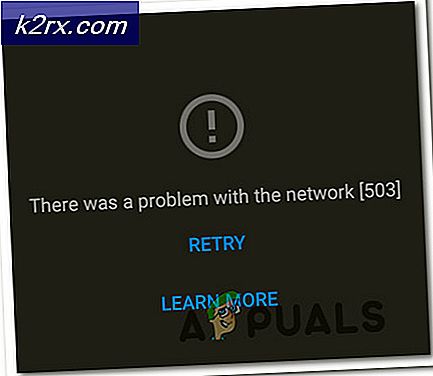So ändern Sie die Download Region auf Steam
Hier ist eine gewöhnliche Situation unter Steam-Benutzern. Sie laden und aktualisieren ihre Spiele, als plötzlich der Download einfach einfriert und nichts mehr passiert.
In einigen Fällen erhalten Sie möglicherweise sogar eine Benachrichtigung, dass der Download beschädigt ist oder fehlgeschlagen ist. Dies kann natürlich mit den Verbindungsproblemen Ihres Computers zusammenhängen. Manchmal kann jedoch das Ändern der Downloadregion das Problem lösen.
Warum sollte ich meine Download-Region ändern?
Steam hat ein riesiges Netzwerk auf der ganzen Welt mit Millionen von Spielern gleichzeitig online und nutzt die Steam-Dienste. Es ist sehr üblich, dass Server einige ihrer Clients ablehnen, weil sie bereits beschäftigt sind und sich mit der Last anderer Spieler herumschlagen müssen.
Steam hat eine Option zum Ändern der Download-Region des Clients integriert. Spieler können dies einfach tun und den Download-Bereich ihrer Wahl aus der Liste der verfügbaren Optionen auswählen. Die Spieler können dann die verschiedenen und weniger belasteten Regionen auswählen. Steam-Server folgen der Regel der geteilten Bandbreite; Je mehr Personen mit einem bestimmten Steam-Server verbunden sind, desto höher ist die Wahrscheinlichkeit, dass eine Person eine schlechte Download-Geschwindigkeit hat.
Steam-Benutzer haben schließlich gelernt, wie sie die Steam-Bandbreiten-Map verwenden und den Server auswählen, der mit weniger Clients verbunden ist. Die meisten Netzwerkprobleme werden sofort gelöst, wenn Steam's Download Region geändert wird.
PRO TIPP: Wenn das Problem bei Ihrem Computer oder Laptop / Notebook auftritt, sollten Sie versuchen, die Reimage Plus Software zu verwenden, die die Repositories durchsuchen und beschädigte und fehlende Dateien ersetzen kann. Dies funktioniert in den meisten Fällen, in denen das Problem aufgrund einer Systembeschädigung auftritt. Sie können Reimage Plus herunterladen, indem Sie hier klickenWie Sie sehen können, zeigt diese Karte die Download-Bandbreite an, die in den letzten 48 Stunden verwendet wurde. Sie können den Server einfach auswählen, indem Sie den Server mit geringerer Bandbreitenauslastung auswählen. Es ist auch notwendig, Ihren geographischen Standort zu berücksichtigen; Je weiter Sie von einem bestimmten Server entfernt sind, desto geringer wird die Geschwindigkeit. Unter Berücksichtigung all dieser Faktoren sollten Sie daher entscheiden, auf welchen Server Sie wechseln sollten.
Wie ändere ich meine Download-Region?
Steam wählt standardmäßig den Server aus, der Ihnen am nächsten ist, und legt ihn als Ihre anfängliche Download-Region fest. Sie haben die Möglichkeit, die Option aus den Clienteinstellungen zu überschreiben. Schau mal.
- Starten Sie Ihren Steam-Client. Öffnen Sie die Einstellungen, indem Sie sie in der Liste der Optionen auswählen, nachdem Sie in der oberen linken Ecke des Clients auf Steam vorhanden geklickt haben.
- Navigieren Sie in den Einstellungen zum Tab Downloads auf der linken Seite des Bildschirms.
- Hier finden Sie eine Drop-Down namens Download Region . Sie können auf das Dropdown-Feld klicken, in dem die Liste der verschiedenen Download-Regionen angezeigt wird. Klicken Sie auf den gewünschten Titel, drücken Sie OK und beenden Sie den Vorgang.
Manchmal benötigt Steam möglicherweise einen Neustart Ihres Steam-Clients für die zu implementierenden Effekte. Starten Sie Ihren Client neu, wenn Sie dazu aufgefordert werden und voila! Ihr Download-Bereich wurde geändert.
PRO TIPP: Wenn das Problem bei Ihrem Computer oder Laptop / Notebook auftritt, sollten Sie versuchen, die Reimage Plus Software zu verwenden, die die Repositories durchsuchen und beschädigte und fehlende Dateien ersetzen kann. Dies funktioniert in den meisten Fällen, in denen das Problem aufgrund einer Systembeschädigung auftritt. Sie können Reimage Plus herunterladen, indem Sie hier klicken